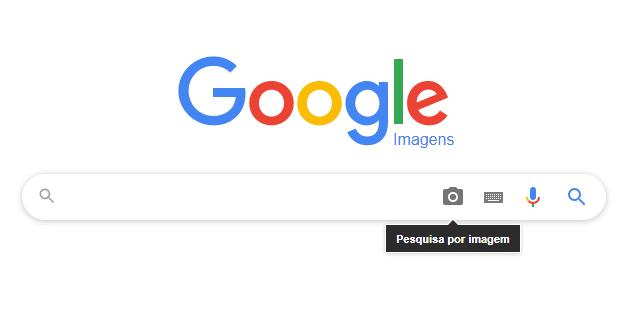Actualmente, la búsqueda de imágenes de Google se convierte en una habilidad necesaria en Internet. Ya sea que desee encontrar la fuente de una imagen, obtener más información sobre su contenido o simplemente encontrar bellas imágenes para un proyecto, la herramienta Google Images es indispensable.
¿Por qué utilizar la búsqueda de imágenes de Google?
El buscador de imágenes de Google es una herramienta útil y versátil que te permite encontrar rápidamente lo que necesitas. No solo le permite buscar imágenes por palabras clave, sino que también le permite buscar utilizando una imagen existente, lo que se conoce como búsqueda inversa de imágenes.
Cómo buscar imágenes en Google desde tu computadora:
Accediendo a Imágenes de Google:
Para comenzar, abra su navegador preferido y escriba "Imágenes de Google" en la barra de búsqueda. Haga clic en el primer enlace que aparece en los resultados de búsqueda.
Búsqueda por texto:
En la barra de búsqueda de Google Imágenes, escribe lo que estás buscando y presiona enter. Los resultados se mostrarán en forma de imágenes relacionadas con su búsqueda.
Búsqueda de una imagen existente:
Para realizar una búsqueda inversa de imágenes, haga clic en el icono de la cámara en la barra de búsqueda. Luego puede cargar una imagen desde su computadora o pegar una URL de imagen.
Cómo buscar imágenes de Google en el móvil:
Accediendo a Imágenes de Google:
Abre el navegador de tu móvil y escribe 'Imágenes de Google' en la barra de búsqueda. Haga clic en el primer enlace que aparece en los resultados de búsqueda.
Búsqueda por texto:
Similar al método de la computadora, escriba lo que está buscando en la barra de búsqueda y los resultados se mostrarán en forma de imágenes.
Búsqueda de una imagen existente:
En tu móvil, la búsqueda inversa de imágenes es un poco diferente. Después de acceder a Google Imágenes, toca la barra de búsqueda y luego el ícono de la cámara. A continuación, puede cargar una imagen de la galería de su teléfono.
Consejos para mejorar tu búsqueda de imágenes:
Mientras investiga, recuerde que las palabras clave claras y precisas a menudo producen mejores resultados. Además, si está realizando una búsqueda inversa de imágenes, asegúrese de que la imagen sea clara y fácil de reconocer para obtener los resultados más precisos.
Esperamos que este tutorial te haya ayudado a comprender cómo usar la búsqueda de imágenes de Google, ya sea en tu computadora o en tu teléfono móvil. Es una herramienta poderosa cuando se usa correctamente, ¡así que practique y aproveche al máximo sus búsquedas de imágenes!
Vea también:
- Cómo crear y enviar invitaciones en WhatsApp
- Las mejores aplicaciones de Smart TV: personaliza tu televisor
- Aplicaciones más populares para la edición de fotos y videos: guía completa en 2023